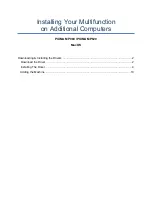80
D. Aktivieren Sie die Option
Keine Verbindung wählen
.
E. Klicken Sie auf die Schaltfläche
Übernehmen
.
F.
Klicken Sie auf die Schaltfläche
OK
.
6. Es wird keine ausreichende Signalstärke oder Verbindungsqualität angezeigt;
was kann ich tun?
A. Vergewissern Sie sich, dass die WLAN-LED des Routers leuchtet.
B. Vergewissern Sie sich, dass alle Ihre kabellosen PCs den Infrastrukturmodus verwenden.
7. Wie kann ich die Betriebsreichweite des Routers verbessern?
A. Vergewissern Sie sich, dass der Router möglichst hoch über dem Boden aufgestellt ist.
B. Vergewissern Sie sich, dass sich in der Nähe keine großen elektrischen
Störungsquellen befinden (wie beispielsweise Lautsprecher, Schaltschränke,
Leuchtstoffröhren, Mikrowellengeräte usw.)
C. Wechseln Sie den verwendeten Wireless-Kanal. Hierzu gehen Sie wie folgt vor:
-
Öffnen Sie Ihren Webbrowser, und geben Sie im Adressfeld
http://192.168.1.1
ein.
-
Lassen Sie im Dialogfeld
Enter Network Password
(Netzwerkkennwort eingeben)
das Feld
User Name
(Benutzername) leer, und geben Sie
admin
als Kennwort ein.
Klicken Sie anschließend auf
OK
.
-
Ändern Sie auf der Registerkarte
Setup
den Kanal auf
1
.
-
Klicken Sie auf die Schaltfläche
Apply
(Übernehmen) um die Einstellungen zu speichern.
-
Wiederholen Sie diesen Vorgang, bis Sie den Kanal mit der besten Reichweite gefunden
haben.
81
Instant EtherFast
®
Series
10/100 Workgroup Hubs
•
Das Feld
IP-Adresse
muss die IP-Adresse 192.168.1.100 bzw. 192.168.1.xxx
enthalten, wobei “xxx” für eine Zahl größer 100 steht. Befindet sich Ihre IP-
Adresse nicht in diesem Bereich, drücken Sie die Reset-Taste an der Vorderseite
des Routers länger als 30 Sekunden. Hierdurch wird der Router auf die
Werksvorgabe zurückgesetzt, daher müssen Sie die Setup-Seite des Routers
neu konfigurieren. Führen Sie nach der Neukonfiguration der Setup-Seite einen
Neustart des Computers aus.
C. Anschließend konfigurieren Sie einige Einstellungen von Windows.
- Doppelklicken Sie auf dem Desktop auf
Arbeitsplatz
und dann auf
Systemsteuerung
(bei Verwendung der Standardoberfläche von Windows XP klicken
Sie auf
Start
und wählen dann
Systemsteuerung
).
- Wenn das Fenster
Systemsteuerung
angezeigt wird, doppelklicken Sie auf das
Symbol
Internetoptionen
(bei Verwendung der Standardoberfläche von Windows XP
klicken Sie auf
Netzwerk- und Internetverbindungen
und dann auf
Internetoptionen
).
-
Wenn das Fenster
Internetoptionen
angezeigt wird, klicken Sie auf die Registerkarte
Verbindungen
.
- Aktivieren Sie die Option
Keine Verbindung wählen
. (Wenn diese Option abge-
blendet ist, müssen Sie nichts ändern.)
-
Klicken Sie auf die Schaltfläche
LAN-Einstellungen
in der unteren rechten Ecke.
- Wenn das Fenster
Einstellungen für lokales Netzwerk (LAN)
angezeigt wird,
deak-
tivieren Sie alle Kontrollkästchen
.
- Klicken Sie auf die Schaltfläche
OK
und anschließend auf die Schaltfläche
Übernehmen
(wenn Sie keine Änderungen vornehmen mussten, ist die Schaltfläche
Übernehmen
abgeblendet). Klicken Sie anschließend erneut auf die Schaltfläche
OK
.
-
Schließen Sie die Systemsteuerung, und starten Sie Ihren Computer neu.
4. Wenn ich auf das Symbol für den Internetzugang klicke und die Benutzer-
name/Kennwort-Kombination eingebe, die mir mein ISP mitgeteilt hat, kann
ich keine Verbindung zum Internet herstellen. Was ist der Fehler?
Sie verwenden die von Ihrem ISP bereitgestellte Software. Verwenden Sie stattdessen
Internet Explorer bzw. Netscape Navigator. Diese Browser können Sie von Ihrem Desktop
aus (unter Windows XP aus dem Startmenü) aufrufen.
5. Wenn ich Internet Explorer verwende, wird ein Feld eingeblendet, dass zum
Herstellen einer DFÜ-Verbindung auffordert. Wie kann ich diese Einstellung
deaktivieren?
A. Doppelklicken Sie auf dem Desktop auf
Arbeitsplatz
und dann auf
Systemsteuerung
(bei Verwendung der Standardoberfläche von Windows XP klicken
Sie auf
Start
und wählen dann
Systemsteuerung
).
B. Wenn das Fenster
Systemsteuerung
angezeigt wird, doppelklicken Sie auf das
Symbol
Internetoptionen
(bei Verwendung der Standardoberfläche von Windows XP
klicken Sie auf
Netzwerk- und Internetverbindungen
und dann auf
Internetoptionen
).
C. Wenn das Fenster
Internetoptionen
angezeigt wird, klicken Sie auf die Registerkarte
Verbindungen
.